Cara Nembak Seamless@wifi.id dan Konekan Jaringan Seamless@wifi.id Menggunakan Radio Access Point UBNT
Salam....!!! Hai Sobat Oprekan-IT...
Sudah lama sekali Oprekan-IT tidak posting artikel yang bermanfaat untuk sobat baca-baca dan ikuti...
Kali ini saya akan memberikan satu cara atau tutorial bagaimana menembak Jaringan Seamless@wifi.id dan Mengkoneksikan Jaringan Seamless@wifi.id menggunakan Radio Access Point UBNT (Ubiquity) agar dapat di share kembali ke Wireless Access Point Indoor agar bisa dipakai rame-rame di laptop maupun di Handphone atau smartphone sobat...
Kali ini saya akan memberikan satu cara atau tutorial bagaimana menembak Jaringan Seamless@wifi.id dan Mengkoneksikan Jaringan Seamless@wifi.id menggunakan Radio Access Point UBNT (Ubiquity) agar dapat di share kembali ke Wireless Access Point Indoor agar bisa dipakai rame-rame di laptop maupun di Handphone atau smartphone sobat...
Sebelum Oprekan-IT membagikan cara menembak Jaringan Seamless@wifi.id dan Mengkoneksikan Jaringan
Seamless@wifi.id menggunakan Radio Access Point UBNT (Ubiquity) agar
dapat di share kembali, tentunya sobat sudah tau apakah itu Seamless@wifi.id...???
Untuk mendapatkan Username dan Password seamless@wifi.id secara gratis ada Disini =>>
Tentunya ketika sobat mencari atau searching di google anda sudah punya tujuan, jadi anda pasti sudah tau ya apakah itu Seamless@wifi.id.
Dimanakah kita bisa menemukan jaringan seamless@wifi.id...?? Jawabannya tentu sobat juga sudah tau, jaringan seamless@wifi,id biasanya berdampingan dengan nama jaringan @wifi.id yang biasanya telkom menyediakan fasilitas jaringan tersebut di Cafee, di halte, di taman-taman, di tempat rekreasi, di kedai kopi, dan tempat-tempat umum lainya yang ramai banyak di kunjungi orang-orang banyak. Jaringan yang disediakan telkom biasanya @wifi.id, seamless@wifi.id, Venue@wifi.id, Corner@wifi.id, Dan Jaringan telkomlainnya.
Baca Juga : Cara Mudah Nembak Dan Koneksikan Seamless Wifi.id Dengan Mengganti MAC Address Yang Sudah Terdaftar (Teregister) Pada Perangkat Lain.
Untuk mendapatkan Username dan Password seamless@wifi.id secara gratis ada Disini =>>
Tentunya ketika sobat mencari atau searching di google anda sudah punya tujuan, jadi anda pasti sudah tau ya apakah itu Seamless@wifi.id.
Dimanakah kita bisa menemukan jaringan seamless@wifi.id...?? Jawabannya tentu sobat juga sudah tau, jaringan seamless@wifi,id biasanya berdampingan dengan nama jaringan @wifi.id yang biasanya telkom menyediakan fasilitas jaringan tersebut di Cafee, di halte, di taman-taman, di tempat rekreasi, di kedai kopi, dan tempat-tempat umum lainya yang ramai banyak di kunjungi orang-orang banyak. Jaringan yang disediakan telkom biasanya @wifi.id, seamless@wifi.id, Venue@wifi.id, Corner@wifi.id, Dan Jaringan telkomlainnya.
Baca Juga : Cara Mudah Nembak Dan Koneksikan Seamless Wifi.id Dengan Mengganti MAC Address Yang Sudah Terdaftar (Teregister) Pada Perangkat Lain.
Untuk nama jaringan @wifi.id sendiri bisa langsung dikoneksikan ke handphone atau laptop langsung tanpa Security authentication koneksi atau bisa di bilang jaringan SSID Open, tetapi koneksi nya setelah masuk ke jaringan @wifi.id akan di minta pengguna untuk login menggunakan authentication web memakai username dan password atau Voucher.Nah... Untuk Jaringan Seamless@wifi.id sendiri berbeda, untuk bisa masuk ke jaringan SSID Seamless@wifi.id akan diminta Security authentication WPA.
(Tipe Security untuk seamless@wifi.id adalah WPA-AES atau WPA2-AES dengan WPA Authentication : EAP ==>> EAP-PEAP ==> MSCHAPV2.)

Oke Sobat oprekanit.site, berikut adalah langkah-langkah untuk Koneksikan Jaringan Seamless@wifi.id menggunakan radio access point UBNT (Ubiqity) LiteBeam M5, Kenapa LiteBeam M5? Kebetulan saya menggunakan tipe itu untuk mencoba koneksikan nya :
Baca Juga : Memahami Rekomendasi Jumlah Client (Klien) Maksimal dari Access Point / Hotspot Dan Kecepatan Wireless Access Point
(Tipe Security untuk seamless@wifi.id adalah WPA-AES atau WPA2-AES dengan WPA Authentication : EAP ==>> EAP-PEAP ==> MSCHAPV2.)

Oke Sobat oprekanit.site, berikut adalah langkah-langkah untuk Koneksikan Jaringan Seamless@wifi.id menggunakan radio access point UBNT (Ubiqity) LiteBeam M5, Kenapa LiteBeam M5? Kebetulan saya menggunakan tipe itu untuk mencoba koneksikan nya :
Baca Juga : Memahami Rekomendasi Jumlah Client (Klien) Maksimal dari Access Point / Hotspot Dan Kecepatan Wireless Access Point
- Pertama Setting dulu ip Address Laptop kamu dan isikan, contoh : 192.168.1.21. Lihat gambar berikut ini :
- Kedua, Colokan kabel LAN UTP ke POE, satu kabel dari POE di port yang bertulisan POE menuju ke Radio LiteBeam, dan satu kabel lagi (kabelke dua) colokan dari POE yang bertulisan LAN menuju ke Port LAN Laptop Kamu. Kemudian colokan kabel power poe ke stop kontak listrik PLN.
- Ketiga,buka browser firefox atau chrome, ketikan di address bar 192.168.1.20, kemudian enter, dan ikutikan gambar berikut ini :

- Kemudian akan muncul seperti gambar berikut ini dan isikan username (default) : ubnt, password (default) : ubnt, Country : Isikan boleh apa saja terserah yang penting nama SSID atau jaringan nnti nya muncul seamless@wifi.id ketika di select site survey atau scan :
- Kemudian akan muncul seperti gambar berikut ini dan ikuti seperti yang saya buat (jangan lupa setiap konfigurasi di setiap tab menu klik change dan kemudian klik Apply, tunggu beberapa saat sampai radio hidup normal kembali baru di setting kembali) :
- Keempat, agar pada tab menu wireless dapat di setting Output Power nya pada litebeam M5, sebaiknya buka dulu tab menu ADVANCED, Kemdian setting Distance nya dan Ceklis Installer EIRP Control nya seperti gambar berikut ini :
(NB : jangan lupa setiap konfigurasi di setiap tab menu klik change dan kemudian klik Apply, tunggu beberapa saat sampai radio hidup normal kembali baru di setting kembali).
- KeLima, Setting pada Tab Menu NETWORK, lakukan konfigurasi Network Mode : Router, Wan Interface : Wlan0, NAT di ceklis Enable, IP Address : 192.168.1.1 atau lebih lengkapnya lihat gambar berikut : (NB : jangan lupa setiap konfigurasi di setiap tab menu klik change dan kemudian klik Apply, tunggu beberapa saat sampai radio hidup normal kembali baru di setting kembali).
- Keenam, Kemudian ke tahap berikutnya kita masuk ke tab menu WIRELESS, konfigurasi atau setting seperti berikut ini : Wireless Mode : Station, WDS (Transparent Bridge Mode) : Ceklis Enable, Kemudian Klik Select : untuk scan, pilih SSID atau nama Jaringan Seamless@wifi.id. Lihat seperti gambar berikut :
- Ke Tujuh, Kemudian konfigurasi : Channel Width : Pilih Auto 20/40 MHz, Antenna : 23dBi, Output Power : 25dBM, Max TX Rate, Mbps : Ceklis Auto.
Dan Tahapan terpenting nya adalah konfigurasi dan isikan :- Security : WPA2-AES
- WPA Authentication : EAP ==> EAP-PEAP ==> MSCHAPV2
- WPA Anonymous Identity : 1111xxxxxxxx@wifi.id ==> (12 digit nomor indihome speedy rumah anda@wifi.id)
- WPA User Name : 1111xxxxxxxx@wifi.id ==> (12 digit nomor indihome speedy rumah anda@wifi.id)WPA User Password : ******** ====>> (Isikan password yang di dapat dari pendaftaran seamless@wifi.id ketika mendaftar di Aplikasi MyIndihome). Kemudian klik Change, dan klik Apply. Untuk Lebih Jelasnya ikuti gambar berikut ini :
- Ke delapan, setelah konfigurasi diatas selesai, tunggu beberapa detik, kemudian cek apakah sudah terkoneksi radio LiteBeam M5 ke seamless@wifi.id pada menu tab MAIN, jika konfigurasi sudah benar maka akan muncul seperti gambar berikut ini :
Baca Juga : KONFIGURASI KONEKSI POINT TO MULTIPOINT MENGGUNAKAN MIKROTIK NETMETAL 5 (921UAGS-5SHPacD)
- Berikutnya adalah konfigurasi IP address kembali di laptop kamu, supaya dapat terkoneksi dengan internet, dan setelah itu anda bisa berinternetan riya....
- Caranya sebagai berikut :
- Setelah IP addreess diisi seperti gambar diatas, maka klik saja oke, kemudian oke lagi, setelah itu test ping ke yahoo.com, maka akan replay..... Dengan begitu anda sudah bisa berinternatan menggunakan Laptop, silahkan buka browser firefox ata chrome kamu, ketik google.com, maka tralalala... internet sudah bisa dan artinya bisa di share kembali menggunkan Wireless Access Point Indoor lainnya agar bisa dibagi rame-rame dan digunakan beramai-ramai di beberapa laptop maupun handphone kamu dan teman-teman kamu.
Untuk bagaimana cara settingnya di wireless Access Point indoor... maka tunggu tutorial berikutnya dari Oprekan-IT.
Demikianlah Artikel atau tutorial bagaimana cara nembak atau koneksikan jaringan seamless@wifi.id menggunkan radio Access Point ubiqity (UBNT).
Semoga Bermanfaat.
Semoga Bermanfaat.
(Catatan : Untuk mendapatkan username dan password security authentication wpa2-AES EAP seamless@wifi.id, maka kamu harus memiliki koneksi indihome speedy yang sudah di daftarkan seamless@wifi.id di Aplikasi MyIndihome....).
Atau Untuk Anda yang ingin mendapatkan Username dan Password seamless@wifi.id secara GRATIS ada Disini =>>


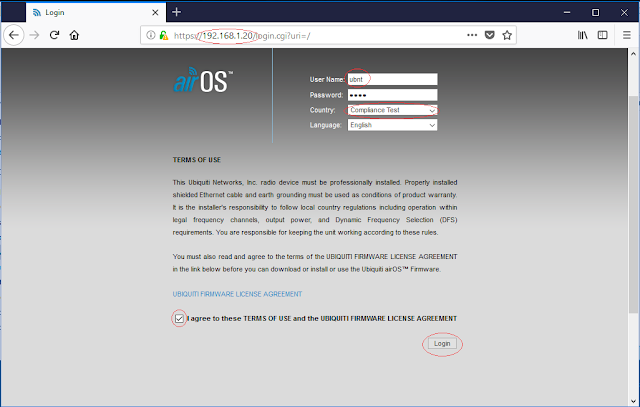
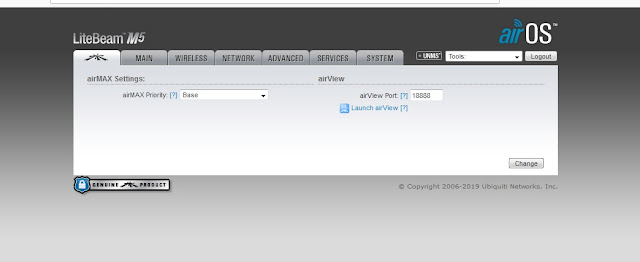

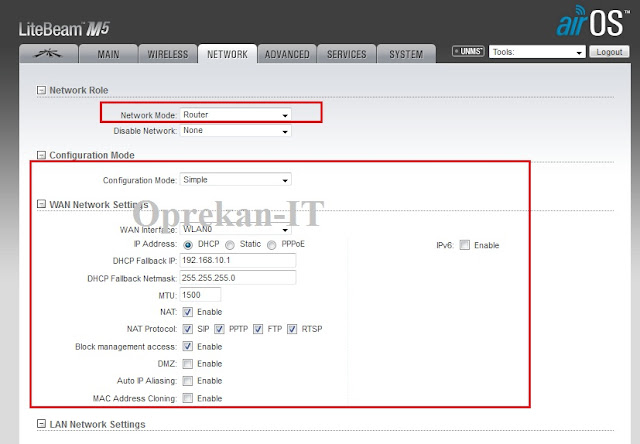

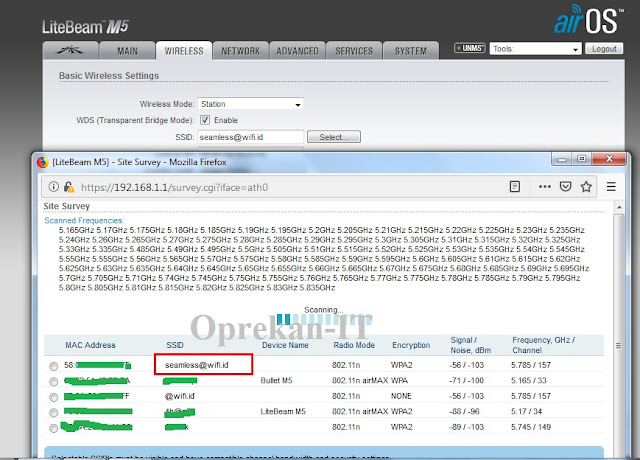

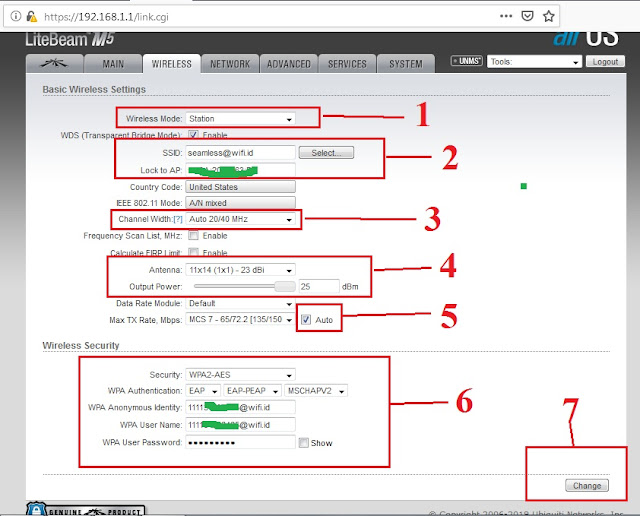



ini jaraknya berapa ratus meter gan ?
ReplyDeleteSaya Punya sekitar 200-250 Meter Loss gan. Soalnya yang saya tembak adalah Warung Kopi yang di sisipi Seamless@wifi.id.
DeleteKalok pakek litebeam mac ge2 bisak gx bang buat nembak wifi.id
ReplyDeletesepertinya bisa, tetapi saya belum coba pakai gen2.
DeleteKalo jaraknya 5 km bisa gak ya bang
ReplyDeleteKalau jarak 5KM tergantung sinyal seamless nya, sinyal seamless biasa di pasang dan di tempatkan di indoor atau di dalam ruangan,kesimpulan tidak sampai sinyal nya klau 5km.
DeleteGan kok pakai TP link TL WA5210g ndak bisa ya? Mohon pencerahan
ReplyDeleteWA5210g Lebih mudah di buat tempe ubi dulu, lebih joss
DeleteArtikel yang oke. Tanya cara untuk di share kembali gimana. Apakah bisa tembak seamless dengan mode repeater?
ReplyDeleteGampang saja gan... Setelah di tembak itu jaringan seamless dan sudah bisa berinternetan di laptop, tinggal tambahkan radio Access point saja untuk pancarkan sinyal WiFi kmbali.
DeleteSettingan AP indoornya mana? Kok belum diupdate.
ReplyDeleteSy punya WR840N mau sy sambungin ke LBE M5.
Oke gan, Nanti saya update kembali buat settingan indoor agar seamless bisa dipancarkan kembali.
DeleteKalo jarak 500m terhalang bangunan bisa kah ?
ReplyDeleteTerus kita juga ga punya nomor indihome apakah bisa konek dengan cara yang lain ?
Selagi sinyal Seamless@wifi.id masih muncul -76 kebawah nya masih konek gan.
DeleteWajib pakai akun username dan password seamless gan.
Oh pantesan saya nembak seamless@wifid slalu gagal,, saya perhatiin settingan agan ada (EIRp) saya pake nanobridge m2 gak ada fitur EIRp solusi gmn gan
ReplyDeleteEIRP tidak masalah gan... saya pakai TP-Link pharos CPE510 juga bisa kok.
DeleteKalau nembak seamless yang penting ada fitur EAP-PEAP pada wireless Security Mode.
Pakai Nanobridge juga bisa kok
DeleteMenggunakan Airlink, jarak STO Telkom dan rumah saya 900mtr LOS.
ReplyDelete1).Apakah antena LiteBeam M5 mampu menangkap sinyal wifi.id atau seamless dengan jarak segitu.?
2).Antena LiteBeam M5 ini kan 5 Ghz, apakah bisa menangkap sinyal Wifi.id atau seamless, walaupun pada freq 2,4 Ghz
Terima kasih atas jawabannya.
1. Jika Keadaan LOS tanpa penghalang dan Sinyal masih dibawah -76 menggunakan UBNT (LiteBeam M5 atau tipe lain) kemungkinan besar bisa saja terkoneksi.
Delete2. LiteBeam M5 menggunaan Frekwensi 5 Ghz, Jika ingin nembak frek 2.4Ghz gunakan yang M2. Tetapi sinyal SSID wifi.id maupun seamless@wifi.id biasa pihak telkom menggunakan radio Cisco yang dual frekwensi (bisa support 2,4Ghz dan 5 Ghz) untk memancarkan sinyal seamles ataupun wifi.id
MAC yg d daftarkan seamless itu yg WLAN atau LAN?
ReplyDeleteMAC yang terkoneksi dan terdeteksi ya MAC WLAN donk bos.
DeleteMikroTik SXTsq Antenna in UAE, Lite5 5GHz Antenna in UAE, 16dBi 23deg Antenna in UAE
ReplyDeletehttps://gccgamers.com/mikrotik-sxtsq.html
MikroTik SXTsq Antenna in UAE, Safe Shopping Multiple Payment Options Express Delivery GCC Gamers Moneyback Guarantee.
1632908963338-8